So erstellen Sie benutzerdefinierte Tastaturkürzel auf dem Mac
Verschiedenes / / August 05, 2021
Es ist nicht zu leugnen, dass Tastaturkürzel unsere Arbeit definitiv viel einfacher und schneller machen. Wer mag die Idee, den Mauszeiger ganz nach rechts oben zu ziehen, um ein bestimmtes Fenster zu schließen, wenn dies über die Befehls-W-Verknüpfungen leicht möglich ist. In dieser Hinsicht ist Ihr Mac bereits mit einigen raffinierten Verknüpfungskombinationen vorgefertigt. Dennoch können Sie auf ein oder zwei Aktivitäten stoßen, für die es keine eigene Verknüpfung gibt. In dieser Hinsicht wird dieser Leitfaden nützlich sein. Heute zeigen wir Ihnen, wie Sie benutzerdefinierte Tastaturkürzel auf dem Mac erstellen.
Hierbei gibt es zwei verschiedene Szenarien. Sie können diese Verknüpfungen entweder für eine benutzerdefinierte Anwendung oder für eine universelle Verknüpfung für alle Anwendungen erstellen. Im ersteren Fall können Sie beispielsweise eine Verknüpfung erstellen, um die zuletzt geschlossene Registerkarte im Safari-Browser erneut zu öffnen. Auf der anderen Seite könnte eine universelle Verknüpfung eine Verknüpfung zum Umbenennen für alle Dateien erstellen, die die Option Datei> Umbenennen unterstützen. In diesem Handbuch zum Erstellen benutzerdefinierter Tastaturkürzel auf dem Mac konzentrieren wir uns als Beispiel auf diese beiden Szenarien. Das gleiche Regelwerk kann auch auf alle gewünschten Verknüpfungen angewendet werden. Beginnen wir also ohne weiteres.

So erstellen Sie benutzerdefinierte Tastaturkürzel auf dem Mac
- Gehen Sie auf Ihrem MacOS zum Apple-Menü und wählen Sie "Systemeinstellungen".
- Wählen Sie darin die Option Tastatur.
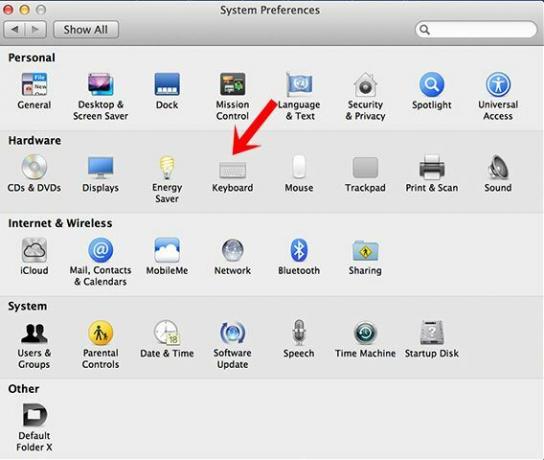
- Gehen Sie dann im oberen Menü zum Abschnitt Verknüpfungen und wählen Sie in der linken Menüleiste App-Verknüpfungen aus.
- Unten sehen Sie nun eine Plus-Schaltfläche. Klicken Sie darauf, um ein neues Dialogfeld aufzurufen.

- Im Abschnitt Anwendung müssen Sie entweder Alle Anwendungen oder eine benutzerdefinierte Anwendung auswählen:
- In diesem Handbuch wenden wir die Verknüpfung Umbenennen unter Alle Anwendungen an.
- Und die Möglichkeit, das letzte geschlossene Fenster in Firefox zu öffnen.
- Im ersteren Fall also unter Anwendungen: Alle Anwendungen und unter Menütitel: Umbenennen…
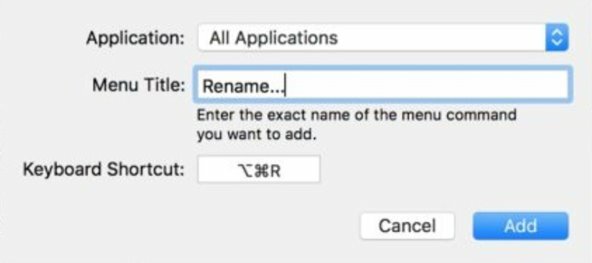
- In ähnlicher Weise können Sie für das letztere Beispiel Safari auf der Registerkarte Anwendungen und zuletzt geöffnetes Fenster unter Menütitel erneut öffnen.
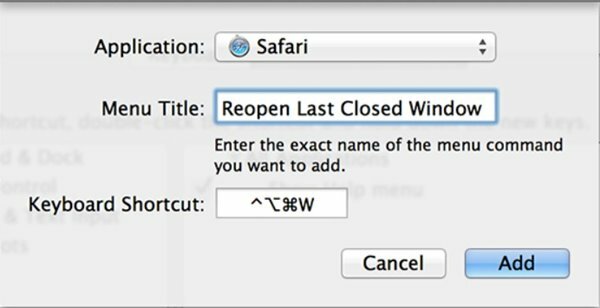
Klicken Sie anschließend auf "Hinzufügen" und fertig. Sie haben erfolgreich benutzerdefinierte Tastaturkürzel auf Ihrem Mac erstellt. Es gibt ein paar Dinge zu beachten. Stellen Sie zunächst sicher, dass Sie unter dem Menütitel genau den gleichen Namen der Funktion eingeben (einschließlich Groß- und Kleinschreibung, Zeichensetzung, Punkte usw.). Andernfalls funktioniert die Verknüpfung möglicherweise überhaupt nicht.
Überprüfen Sie außerdem erneut, ob die Verknüpfung, die Sie erstellen möchten, noch nicht vorhanden ist oder zu einer Konfliktsituation führen kann. Dies war also alles aus dieser Anleitung in Bezug auf die benutzerdefinierten Tastaturkürzel auf dem Mac. Obwohl wir zwei spezifische Szenarien verwendet haben, können Sie diese Schritte für alle App-Verknüpfungen Ihrer Wahl verwenden. Abgerundet werden hier einige iPhone Tipps und Tricks, PC-Tipps und Tricks, und Android Tipps und Trick dass Sie gleichermaßen nützlich finden würden.

![So installieren Sie Stock ROM auf Lenovo K9 Lite [Firmware-Datei / Unbrick]](/f/ad0a7d5dfe6158cc52cdbe0dc1d05fd3.jpg?width=288&height=384)
![So installieren Sie Stock ROM auf Blackfox BMM541A [Firmware Flash File]](/f/f5663f8fbf99c51bf7dd70021cae6125.jpg?width=288&height=384)
![So installieren Sie Stock ROM auf Emdoor Green [Firmware-Flash-Datei]](/f/a4aa942f04146103bfe945fa50ce83cd.jpg?width=288&height=384)